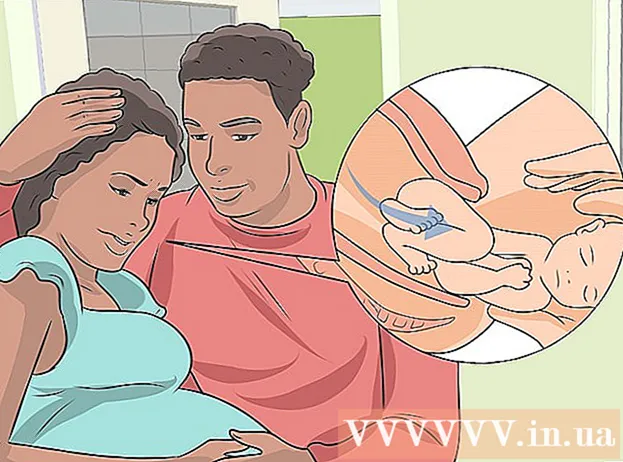Autor:
Frank Hunt
Data Creației:
17 Martie 2021
Data Actualizării:
1 Iulie 2024
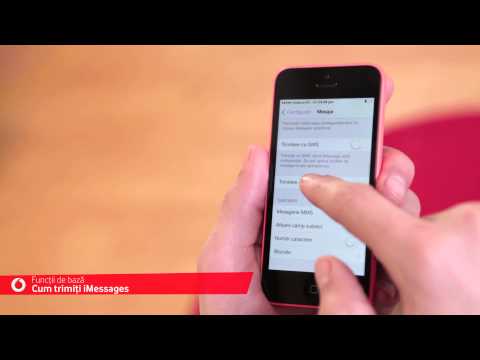
Conţinut
- A calca
- Partea 1 din 2: Deschiderea Centrului de mesaje
- Partea 2 din 2: Adăugarea de aplicații în centrul de mesaje
- sfaturi
- Avertizări
Acest wikiHow vă învață cum să vizualizați notificările, știrile și alertele setate pe iPhone.
A calca
Partea 1 din 2: Deschiderea Centrului de mesaje
 Activați ecranul iPhone-ului dvs. Modul în care faceți acest lucru depinde de modelul dvs. La modelele mai vechi, apăsați butonul de pornire, în timp ce la modelele mai noi, pur și simplu atingeți ecranul.
Activați ecranul iPhone-ului dvs. Modul în care faceți acest lucru depinde de modelul dvs. La modelele mai vechi, apăsați butonul de pornire, în timp ce la modelele mai noi, pur și simplu atingeți ecranul. - Raportarea poate fi văzut și când ecranul este blocat. Veți vedea apoi numai mesajele pentru care ați setat o previzualizare.
 Deblocați-vă telefonul. Introduceți codul de acces sau folosiți degetul pentru Touch ID.
Deblocați-vă telefonul. Introduceți codul de acces sau folosiți degetul pentru Touch ID.  Glisați în jos din partea de sus a ecranului. Începeți din colțul de sus al ecranului și glisați în jos. Aceasta îl va deschide Centrul de mesaje.
Glisați în jos din partea de sus a ecranului. Începeți din colțul de sus al ecranului și glisați în jos. Aceasta îl va deschide Centrul de mesaje.  Vizualizați postările din săptămâna trecută. Lista Recent conține mesaje din aplicații cărora le-ați permis să vă trimită mesaje. Aceste mesaje includ știri, mesaje de socializare sau notificări din aplicații pe care le folosiți pentru a trimite mesaje dvs.
Vizualizați postările din săptămâna trecută. Lista Recent conține mesaje din aplicații cărora le-ați permis să vă trimită mesaje. Aceste mesaje includ știri, mesaje de socializare sau notificări din aplicații pe care le folosiți pentru a trimite mesaje dvs. - Uneori trebuie să derulați în jos pentru a vedea toate postările dvs.
- Glisați spre stânga pe un mesaj și atingeți Șterge pentru a-l elimina din listă Recent.
 Glisați spre dreapta pe el Recent ecran. Acum ajungi la asta Azi ecran. Aici puteți vedea toate mesajele relevante de astăzi, cum ar fi activitățile din calendarul de astăzi, mementouri și știri importante.
Glisați spre dreapta pe el Recent ecran. Acum ajungi la asta Azi ecran. Aici puteți vedea toate mesajele relevante de astăzi, cum ar fi activitățile din calendarul de astăzi, mementouri și știri importante. - Glisați spre stânga pentru a reveni la Recent.
- Apăsați butonul de pornire pentru al salva Centrul de mesaje a inchide.
Partea 2 din 2: Adăugarea de aplicații în centrul de mesaje
 Deschideți setările iPhone-ului dvs. Aceasta este o pictogramă gri cu roată dințată (⚙️).
Deschideți setările iPhone-ului dvs. Aceasta este o pictogramă gri cu roată dințată (⚙️).  Atinge Notificări. Veți găsi acest lucru undeva în partea de sus, lângă o pictogramă roșie cu conturul unui pătrat alb. Dacă faceți clic pe aceasta, veți vedea o listă cu toate aplicațiile care pot trimite mesaje. Lista este sortată alfabetic.
Atinge Notificări. Veți găsi acest lucru undeva în partea de sus, lângă o pictogramă roșie cu conturul unui pătrat alb. Dacă faceți clic pe aceasta, veți vedea o listă cu toate aplicațiile care pot trimite mesaje. Lista este sortată alfabetic.  Atingeți o aplicație. Selectați o aplicație din care doriți să primiți mesaje.
Atingeți o aplicație. Selectați o aplicație din care doriți să primiți mesaje.  Glisați butonul „Permiteți notificări” în poziția „Activat”. Puteți vedea acest buton în partea de sus a ecranului. Se aprinde verde când îl porniți. Aceasta oferă aplicației permisiunea de a vă trimite mesaje.
Glisați butonul „Permiteți notificări” în poziția „Activat”. Puteți vedea acest buton în partea de sus a ecranului. Se aprinde verde când îl porniți. Aceasta oferă aplicației permisiunea de a vă trimite mesaje.  Glisați butonul de lângă Centrul de mesaje în poziția „Pornit”. Aceasta va aduce mesajele din aplicație în Centrul de mesaje a sta.
Glisați butonul de lângă Centrul de mesaje în poziția „Pornit”. Aceasta va aduce mesajele din aplicație în Centrul de mesaje a sta. - Activati Sunete să aud un bip când sosește un mesaj.
- Activati Insigne când doriți să vedeți un cerc roșu cu numărul de mesaje ratate din aplicație în partea dreaptă sus a ecranului.
- Activati Ecran de acces pentru a vedea mesaje când telefonul este blocat.
 Selectați un stil de notificare. Acest lucru vă permite să alegeți modul în care vedeți o notificare atunci când dispozitivul este deblocat.
Selectați un stil de notificare. Acest lucru vă permite să alegeți modul în care vedeți o notificare atunci când dispozitivul este deblocat. - Atingeți Nu pentru a nu vedea notificări.
- Atingeți Benzi pentru notificările pe care le vedeți scurt în partea de sus a ecranului și apoi dispar automat.
- Atingeți notificări pentru notificările pe care trebuie să le ștergeți.
- Acum veți primi mesaje din aplicație prin Centrul de mesaje.
sfaturi
- Puteți să trimiteți un tweet sau să postați un mesaj Facebook direct din centrul de mesaje, dacă ați conectat conturile dvs. Facebook și Twitter la iPhone.
- Veți vedea centrul de mesaje în picioare pe ecranul de blocare. Puteți utiliza atât orientarea portret, cât și orientarea peisaj într-o aplicație în sine.
- Unele aplicații au setări suplimentare, cum ar fi numărul de mesaje pe care le afișează.
Avertizări
- Navigarea devine dificilă atunci când aveți prea multe aplicații în centrul de mesaje. Asigurați-vă că numai cele mai importante aplicații sunt acolo pentru a menține lista organizată. În caz contrar, derulați în sus și în jos pentru a vedea toate aplicațiile.